Outlook Express Mail Kurtarma Yazılımı
Hasarlı Outlook Express klasörleri nasıl onarılır
Recovery Toolbox for Outlook Express
Recovery Toolbox for Outlook Express, boş görünen OE klasörlerini düzeltmeye ve yanlış DBX dosyalarından iletileri çıkarmaya yardımcı olur
Outlook Express klasörü nasıl onarılır
Güncellendi: 2024-03-04Outlook Express'in bozuk klasörlerinin onarımı için kılavuz. Outlook Express'ten bozuk bir *.dbx dosyası nasıl onarılır:
- Recovery Toolbox for Outlook Express'nu buradan indirin, kurun ve çalıştırın: https://recoverytoolbox-tr.com/download/RecoveryToolboxForOutlookExpressInstall.exe
- Lütfen Outlook Express dbx dosyalarının bulunduğu klasörü seçin
- Kurtarma için DBX dosyalarını seçin
- Start Recovery düğmesine basın
- Kurtarılan mesajların kaydedileceği klasörü seçin
- Tüm mesajları Save All düğmesine basarak kaydedin
- Lütfen yeni bir boş Outlook Express klasörü oluşturun
- .eml dosyalarını Windows Gezgini'nde Shift + ok tuşları veya Ctrl tuşu + sol fare düğmesini kullanarak seçin
- Seçili .eml dosyalarını Outlook Express klasörüne sürüklemek için farenizi kullanın
Bu araç iletileri ve bozuk Outlook Express dosyalarını kurtarır
Recovery Toolbox for Outlook Express aracı, kullanıcının bozuk Outlook Express klasörlerinden kaybolan iletileri kurtarmasını sağlayan güçlü bir yazılım aracıdır. Bu tür sorunlar genellikle virüs saldırıları, elektrik kesintileri veya uygulamalar ve özellikle antivirüs yazılımları tarafından yapılan yanlış işlemlerden kaynaklanır.
Recovery Toolbox for Outlook Express, Outlook Express'in klasörleri, iletileri ve haberleri yerel diskte depolamak için kullandığı *.dbx uzantılı dosyalardan kullanıcının iletilerini ayıklar ve kaydeder.
Ayrıca, Recovery Toolbox for Outlook Express büyük *.dbx dosyalarını yeniden dizine eklemek için kullanılabilir ve bu da Outlook Express'in tekrar normal şekilde çalışmaya başlamasına yardımcı olur. Bu durumda, işlevi kullanıcının yazışmalarını bozuk bir *.dbx dosyasından ayıklamak ve ardından iletileri *.eml biçimindeki (RFC822 standardı) ayrı dosyalara kaydetmektir. Daha sonra, bu iletiler Outlook Express'te oluşturulan yeni bir boş klasöre kolayca kopyalanabilir.
Ayrıca, programın ek bir özelliği daha vardır: Outlook Express Silinmiş öğeler klasöründen yanlışlıkla silinen iletileri geri yükleyebilir. Program muhtemelen Silinmiş öğeler klasöründen kalıcı olarak silinen iletileri geri yükleyebilir.
Recovery Toolbox for Outlook Express ile kurtarılan yazışmaları *.eml uzantılı (RFC822 standardı) ileti dosyaları olarak görüntülemek ve kaydetmek mümkündür. Bu ileti biçimi, en popüler posta istemcileri tarafından desteklenir. Örneğin, *.eml dosyalarını açmak ve görüntülemek için Outlook Express'i kullanabilirsiniz. Ayrıca, *.eml dosyasındaki bir iletiyi Outlook Express klasörlerine veya bu standardı destekleyen diğer programlara kolayca kopyalayabilir (veya taşıyabilirsiniz).
Recovery Toolbox for Outlook Express sezgisel, gerçekten kullanıcı dostu bir arayüze sahiptir. Bununla birlikte, Recovery Toolbox for Outlook Express, bozuk Outlook Express verilerini kurtarmak için rahat ve işlevsel bir Kurtarma Sihirbazı içerir. Recovery Wizard ile verilerinizi hızlı bir şekilde (beş kurtarma adımında) ve kolayca (özel bir bilgiye ihtiyacınız olmayacak) kurtarabilirsiniz. Recovery Wizard'ı kullanarak, Recovery Toolbox for Outlook Express ile verileri kurtarmak için gerçekleştirilen işlemlerin sırasını ve özünü öğreneceksiniz. Daha sonra, Recovery Wizard olmadan bozuk *.dbx dosyalarından veri bilgilerini kendiniz kurtarabileceksiniz.
Recovery Toolbox for Outlook Express, *.dbx dosyalarında (bozuk *.dbx dosyaları dahil) kurtarılan ve saklanan mesaj gövdelerinin önizlemesini destekler. Bunlar, programın ana penceresinin alt çerçevesinde görüntülenir. Ekli dosyaları yalnızca Outlook Express'te görüntülemek mümkündür. Bunu yapmak için, kurtarılan ve kaydedilen mesajları ekleriyle birlikte önce Outlook Express'e taşıyın. Mesaj gövdelerini yalnızca Recovery Toolbox for Outlook Express'in kayıtlı sürümünde önizlemek mümkündür. Satın al
Program, toplu modda *.dbx dosyalarından veri kurtarabilir. Program toplu modda *.dbx dosyalarından yazışmaları kurtardığında, mesajlar *.dbx dosyalarından çıkarılır ve hemen bilgisayarınızın sabit diskine kaydedilir. Toplu mod, çok sayıda dosyayı kurtarmanız gerektiğinde yararlı olacaktır.
Recovery Toolbox for Outlook Express başlatıldığında, geçerli kullanıcının *.dbx dosyalarını işlemeye hazırdır. Araç, geçerli kullanıcının *.dbx dosyalarının depolandığı klasörün yolunu otomatik olarak bulur, ancak geçerli kullanıcının diğer kimliklerinden veya diğer kullanıcıların *.dbx dosyalarından gelen verilerin depolandığı *.dbx dosyalarını kurtarma olasılığını dışlamaz. Recovery Toolbox for Outlook Express, *.dbx dosyalarını arayan özel bir özelliğe sahiptir.
Recovery Toolbox for Outlook Express, uygulamaların yanlış çalışması, virüs saldırıları, antivirüs yazılımları ve elektrik kesintilerinden kaynaklanan kayıplara ve hasarlara karşı yazışmalarınız için güvenilir bir korumadır.
Recovery Toolbox for Outlook Express hakkında özet:
Recovery Toolbox for Outlook Express aracı şunlar için kullanılır:
- Bozuk Outlook Express klasörlerinden kaybolan iletileri kurtarın;
- Bozuk Outlook Express klasörlerini kurtarın (*.dbx dosyaları);
- «Silinmiş öğeler» klasöründen yanlışlıkla silinen iletileri geri yükleyin;
- Yazışmaları *.eml biçimine (posta iletileri için yaygın bir biçim) aktarın ve iletiyi başka bir bilgisayara taşıyın;
- *.dbx dosyalarında (bozuk *.dbx dosyaları dahil) depolanan bilgileri okuyun ve görüntüleyin.
- DBX Görüntüleyici Aracı
- Outlook Express'teki .dbx dosyalarının içeriklerini tanımlar ve görüntüler
- Bozuk Outlook Express klasörlerindeki iletileri görüntüler
Recovery Toolbox for Outlook Express şunları destekler:
- Outlook Express 5, 5.5 ve 6 sürümleri için *.dbx dosyalarıyla çalışma;
- toplu modda *.dbx dosyalarını kurtarma (*.dbx dosyalarından iletileri çıkarma ve bunları hemen diske kaydetme);
- 4 GB'a kadar boyuttaki Outlook Express *.dbx dosyalarından veri kurtarma;
- 2 GB'a kadar boyuttaki bozuk Outlook Express *.dbx dosyalarını kurtarma;
- Windows 98'den başlayarak tüm Windows işletim sistemlerinde çalıştırma.
Outlook Express için Bazı Recovery Toolbox Özellikleri
- zorunlu ek kurtarma;
- kurtarma listesine dahil etmeden önce mesajların bütünlüğünü doğrulama;
Ücretsiz DBX Dosya Görüntüleyicisi
Recovery Toolbox for Outlook Express, bir Outlook Express depolama DBX dosyasının - hasarlı, standart veya her ikisi de Outlook Express veritabanı DBX dosyasının - içeriğini görüntülemek için kullanımı çok uygundur. Araç, Outlook Express yüklü olmasa bile bir DBX dosya görüntüleyicisi olarak çalışabilir. Araç, Outlook Express veritabanındaki tüm mektuplara göz atmak da dahil olmak üzere, herhangi bir DBX dosyasını sınırsız sayıda açmanıza ve görüntülemenize olanak tanır.
Recovery Toolbox for Outlook Express, Outlook Express'in kendisinde uygulandığı şekilde Outlook Express klasörlerinin tam bir önizlemesini sağlar. Araç, hasarlı olsalar bile DBX dosyalarını görüntüleme için açar. Outlook Express'i yüklemeden DBX dosyalarını ücretsiz ve sınırsız sayıda görüntüleyebilirsiniz.
Bozuk Bir DBX Dosyası Ücretsiz Olarak Nasıl Açılır
Recovery Toolbox for Outlook Express, hasarlı bir Outlook Express klasörünü ücretsiz olarak açmanıza ve hasarlı bir DBX dosyasındaki tüm verileri önizleme sayfasında görüntülemenize olanak tanır.
Outlook Express Klasörleri Nasıl Geri Yüklenir
Hasarlı bir Outlook Express klasöründen iletileri geri yüklemek için en son yedeklemeyi kullanabilir veya DBX dosyasının son kararlı kopyasına geri dönebilir veya Recovery Toolbox for Outlook Express'nu kullanmayı deneyebilirsiniz. Çok yüksek bir olasılıkla, Recovery Toolbox for Outlook Express, .dbx dosyalarından hasar görmeden önceki orijinal durumlarına kişisel verileri döndürebilir. Bu ifadeyi test etmek için şunları yapmak gerekir:
- Recovery Toolbox for Outlook Express'nun DEMO sürümünü indirin, kurun ve çalıştırın.
- *.dbx dosyaları içeren Outlook Express depolama klasörünü seçin.
- Hasarlı klasörün hasarlı .dbx dosyasını seçin.
- Hasarlı DBX dosyasının analizini başlatın.
- Önizleme sayfasında kurtarılan Outlook Express klasörünün içeriğini inceleyin.
- Kurtarılan mesajları dışa aktarmak için diskte bir klasör seçin.
- Dışa aktarılacak harfleri seçin - tüm harfler veya yalnızca bir kısmı.
- Kurtarılan harfleri seçili klasöre .eml dosyaları olarak kaydedin - tam sürümde mevcuttur.
Outlook Express Nasıl Onarılır
Outlook Express klasörünü düzeltmeniz gerekiyorsa, Recovery Toolbox for Outlook Express'nun tam sürümü bunu birkaç basit adımda yapmanıza olanak tanır. Outlook Express DBX dosyaları, hasarlı .dbx dosyasındaki düzeltilmiş verileri diskteki yeni *.eml dosyalarına kopyalayarak düzeltilebilir. Araç mevcut DBX dosyasını düzeltmez veya değiştirmez. Kurtarılan tüm veriler yeni *.eml dosyalarına aktarılır.
Gereksinimler:
- Windows 98/Me/2000/XP/Vista/7/8/10/11 veya Windows Server 2003/2008/2012/2016 ve üzeri
Ekran Görüntüleri:
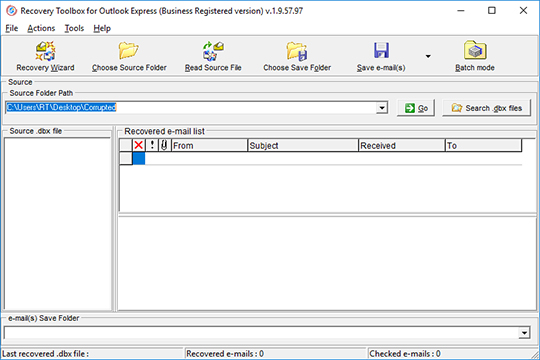
Outlook Express .dbx dosyasını seçme
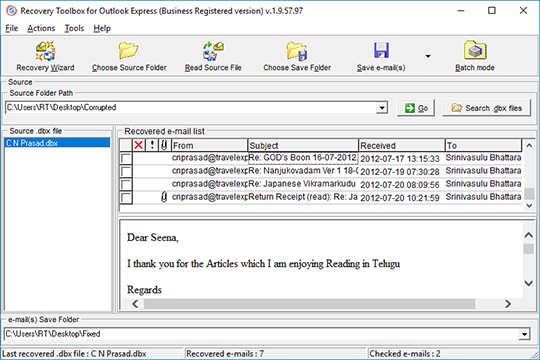
.dbx dosyasından iletileri çıkarma
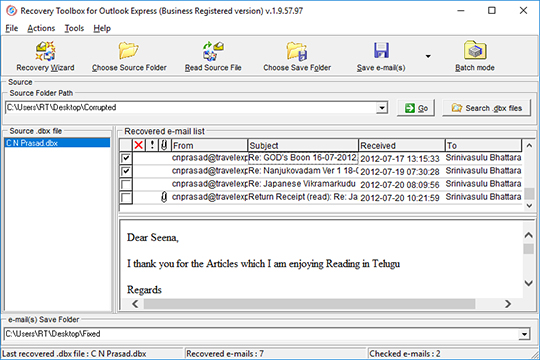
Daha fazla bilgi için mesajı kontrol edin
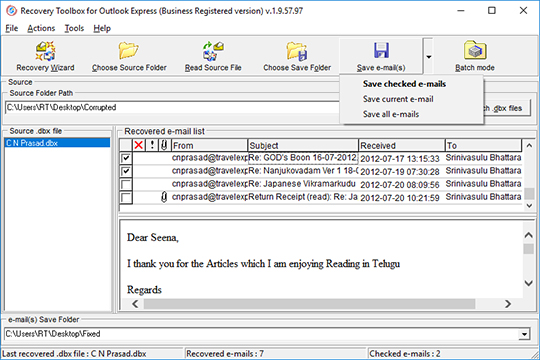
Bir kaydetme için bir mesaj türü seçme
Hatalar:
Recovery Toolbox for Outlook Express ile aşağıdaki hataları düzeltebilirsiniz:
- Klasör görüntülenemedi.
- Mesaj görüntülenemedi.
- Outlook Express Hatası 0x800420CB: Message Could Not Be Opened From Outbox Folder
- Outlook express bu klasörü açamadı. Olası nedenler şunlardır: Düşük disk alanı. Düşük bellek.
Nasıl Çalışır:
Yazılımı web sitesinden indirin. İndir
Yazılımı yüklemeye başlayın:
- Tarayıcıda indirilen kurulum dosyasına basın

- Windows Gezgini'nde indirilen kurulum dosyasını seçin ve Enter'a basın veya üzerine çift tıklayın.
Lütfen uyarı mesajını onaylayın:
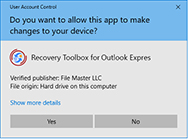
Kurulum sihirbazını çalıştırın:
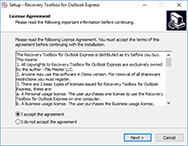
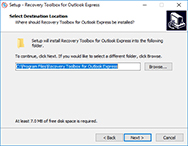
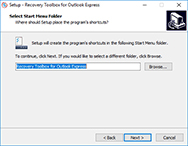
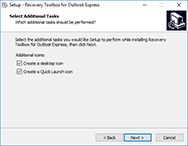
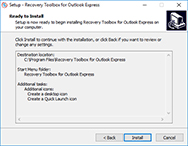
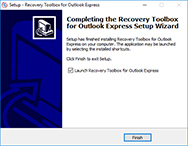
Programı çalıştır:
- Masaüstündeki simgeye çift tıklayın:
Veya
- Ana menüden seçin: Start | Programs | Recovery Toolbox for Outlook Express | Recovery Toolbox for Outlook Express
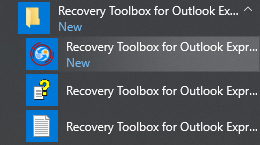
Next butonuna basın:
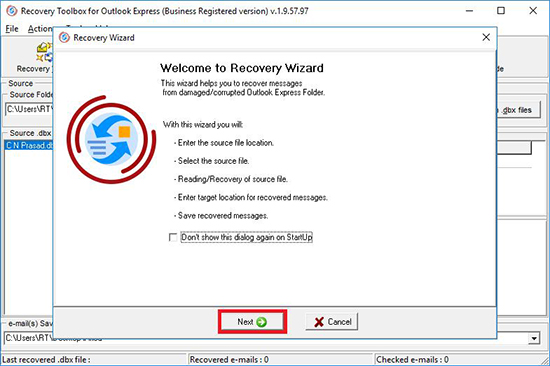
Lütfen Outlook Express dbx dosyalarının bulunduğu klasörü seçin:
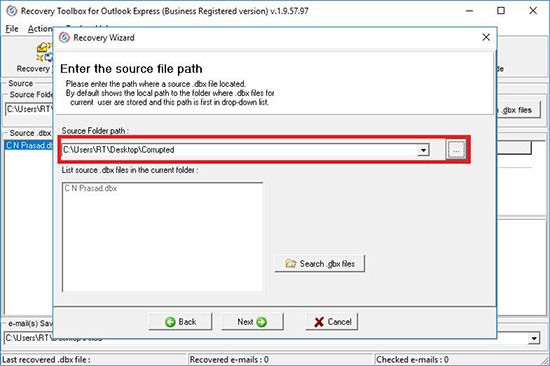
Next butonuna basın:
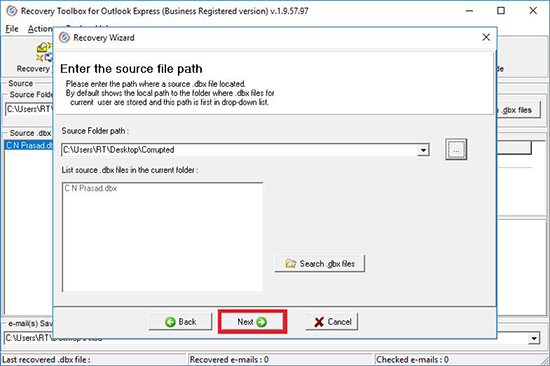
Kurtarma için DBX dosyalarını seçin:
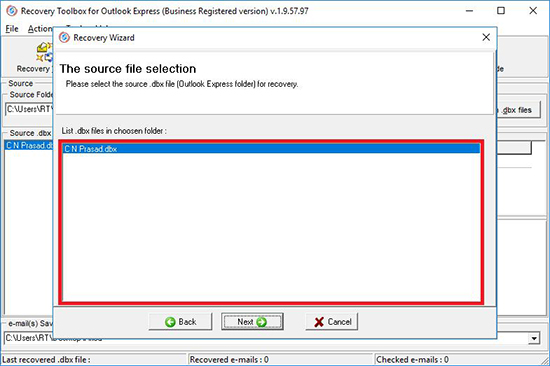
Start Recovery düğmesine basın:
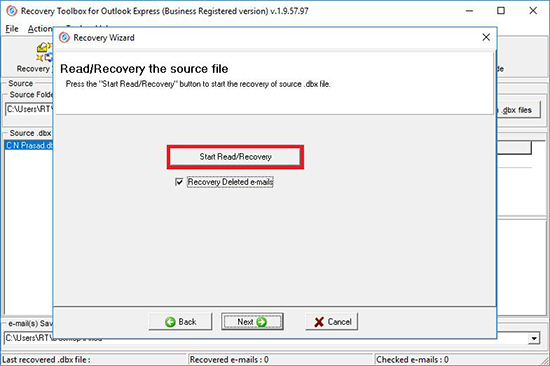
Next butonuna basın:
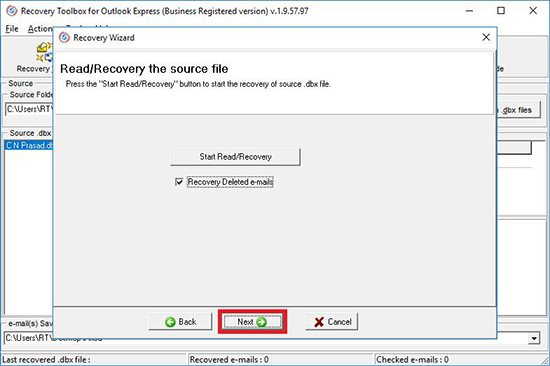
Kurtarılan mesajların kaydedileceği klasörü seçin:
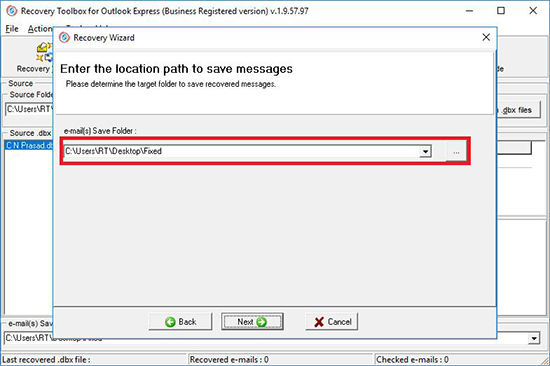
Next butonuna basın:
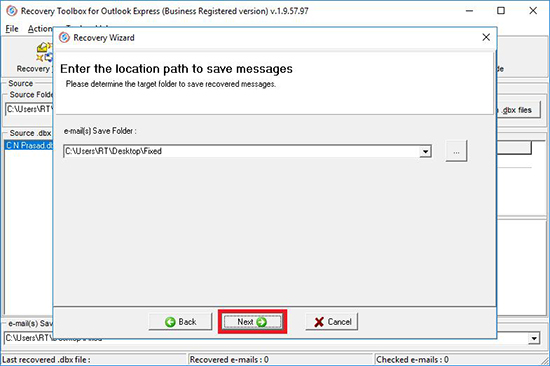
Kurtarılan mesajları şu şekilde kaydedersiniz:
- e-postaları kaydetmek için kontrol edin ve Save Checked düğmesine basın
Veya
- Save All düğmesine basarak tüm mesajları kaydedin
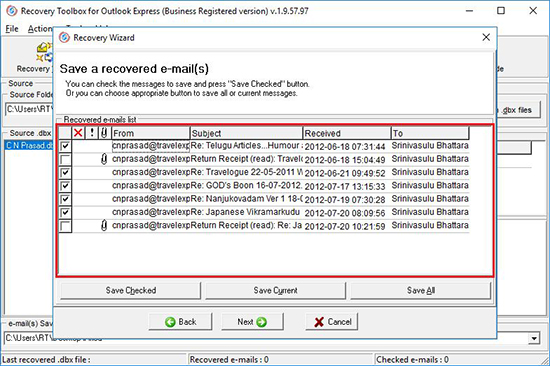
Lütfen yeni ve boş bir Outlook Express klasörü oluşturun:

- 15.1) Windows Gezgini'nde Outlook Express .dbx dosyalarıyla klasörü açın. Outlook Express mağaza klasörlerine giden yolu şu şekilde bulabilirsiniz:
- Outlook Express'te Tools | Options… menü öğesini açın
- Maintenance sekmesine basın
- Store Folder düğmesine basın
- Ctrl + V tuşlarına basarak yolu seçin ve kopyalayın
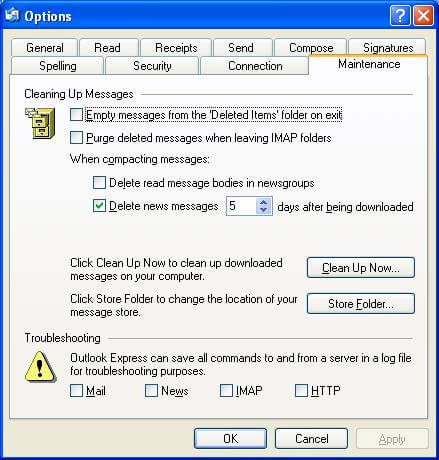
- 15.2) Hasarlı dbx dosyasını Outlook Express depolama klasöründen güvenli bir yere taşıyın
- 15.3) Outlook Express'i Başlat
- 15.4) Folders panelinde hasarlı klasöre tıklayın. Outlook Express, depolama klasöründe doğru adla yeni boş DBX dosyası oluşturur.
Kurtarılan iletilerin bulunduğu klasörleri Windows Gezgini'nde açın.
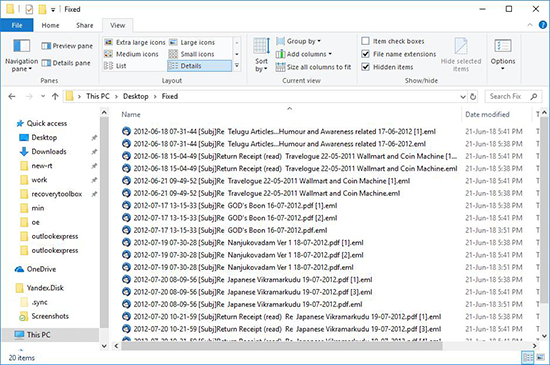
Windows Gezgini'nde .eml dosyalarını Shift + ok tuşları veya Ctrl tuşu + sol fare düğmesini kullanarak seçin.
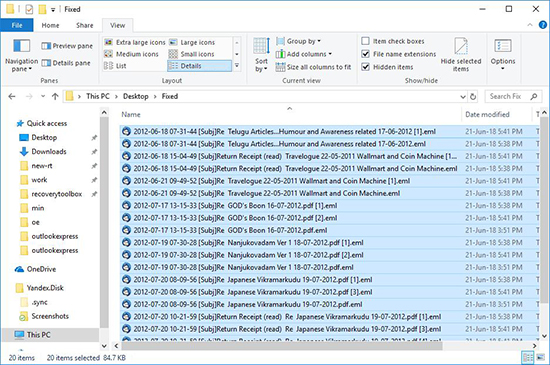
Seçili .eml dosyalarını Outlook Express klasörüne sürüklemek için farenizi kullanın:
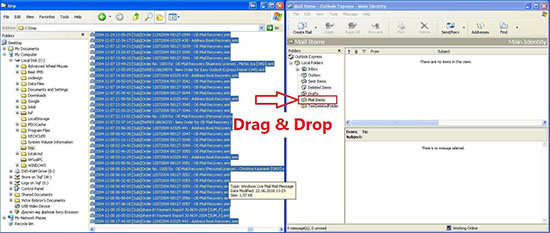
Video:
Çevrimiçi yardım:
Recovery Toolbox for Outlook Express ile bozuk Outlook Express dbx dosyalarından kaybolan iletileri kurtarma işlemi sırasında posta iletilerini kurtarma eylem sırasına bağlı kalmanız ve talimatları yakından takip etmeniz şiddetle önerilir (İndir).
Recovery Toolbox for Outlook Express aracıyla kaybolan Outlook Express iletilerini kurtarma
Recovery Toolbox for Outlook Express ile kaybolan iletilerin kurtarılması şu şekilde gerçekleşir:
- Bozuk .dbx dosyasının yolunu belirtme
- dbx dosyasını seçme
- .dbx dosyasından iletileri çıkarma
- Bozuk .dbx dosyasından çıkarılan yazışmaları ayrı .eml dosyaları olarak kaydetme
- Kurtarılan yazışmaların yeni bir .dbx dosyasına kopyalanması
Ayrıca bakınız:
1. Bozuk Outlook Express dbx dosyasının yolunu belirtme
Bozuk *.dbx dosyasının yolu Source Folder Path alanında belirtilmelidir ![]() . Recovery Toolbox for Outlook Express'ta yolu belirtmenin üç yolu vardır:
. Recovery Toolbox for Outlook Express'ta yolu belirtmenin üç yolu vardır:
- Source Folder Path alanına *.dbx dosyasının yolunu manuel olarak girin;
- Açılır listeden yolu seçin;
- Programın araç çubuğundaki Choose Source Folder düğmesini
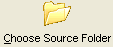 kullanın veya Recovery Toolbox for Outlook Express'nun Actions alt menüsündeki Choose Source Folder öğesini seçin.
kullanın veya Recovery Toolbox for Outlook Express'nun Actions alt menüsündeki Choose Source Folder öğesini seçin.
Programın Source Folder Path alanında otomatik olarak belirttiği yol, Outlook Express'in geçerli kullanıcının yazışmalarını depoladığı *.dbx dosyalarına giden yoldur. .dbx dosyalarına giden yolların bulunduğu açılır listedeki ilk yol olacaktır. Diğer yollar, programın daha önce *.dbx dosyalarını algıladığı yollardır. Herhangi bir nedenle ihtiyacınız olan *.dbx dosyasının bulunduğu yolu bilmiyorsanız, Search .dbx file düğmesini kullanarak etkinleştirebileceğiniz Recovery Toolbox for Outlook Express'ın dahili dbx dosya arama özelliğini kullanın ![]() .
.
Recovery Toolbox for Outlook Express'ın dahili arama özelliğini kullanırsanız, bulunan dosyanın yolu otomatik olarak Source Folder Path alanında belirtilecektir.
Açılır listeden *.dbx dosyalarının yolunu seçerseniz, bu yol Source Folder Path alanında da otomatik olarak belirtilecektir.
Yolu elle girerseniz, klasörde saklanan dosyaların listesini görüntülemek için, yolu girmeyi tamamladıktan sonra Source Folder Path alanının sağındaki Enter düğmesine ![]() tıklamalı veya klavyeden Enter tuşuna basmalısınız.
tıklamalı veya klavyeden Enter tuşuna basmalısınız.
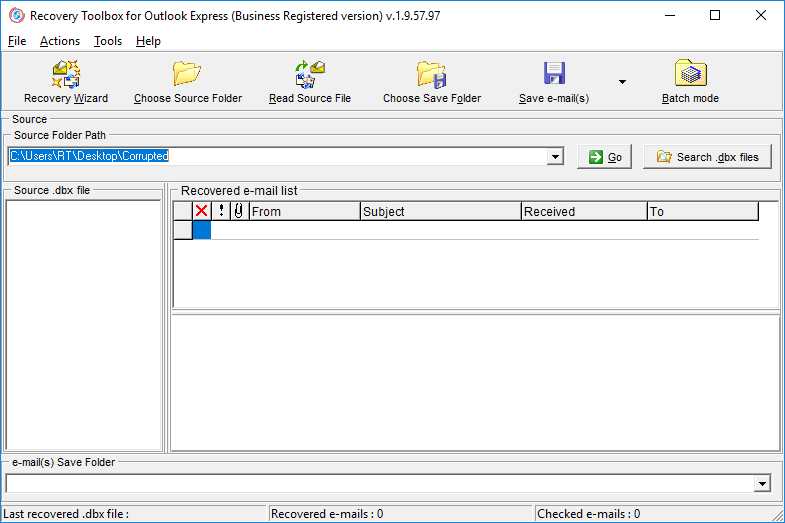
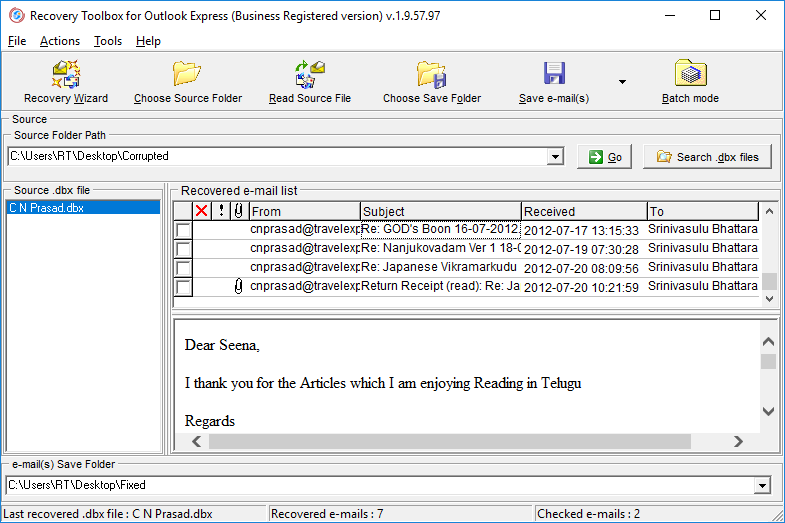
2. Outlook Express .dbx dosyasını seçme
Source Folder Path alanına yolu girdikten sonra, seçili klasörde saklanan *.dbx dosyalarının listesi Recovery Toolbox for Outlook Express penceresinin sol tarafında görüntülenecektir. Ayrıca, program dbt uzantılı dosyaları (mesajlar da içerebilen geçici Outlook Express dosyaları) görüntüler. Liste boş olabilir, bu seçili klasörde dbx uzantılı dosya olmadığı anlamına gelir. Bu durumda Source Folder Path alanındaki yolu değiştirmelisiniz.
Recovery Toolbox for Outlook Express'ta gerekli *.dbx dosyasını kurtarmaya başlamanın birkaç yolu vardır. Seçili dosyayı okuma prosedürü şu şekilde başlatılabilir:
- Klavyedeki Enter tuşuna basmak (imleç seçili dosyanın üzerinde olmalıdır);
- Seçili dosyaya çift tıklamak;
- program araç çubuğundaki Read Source File düğmesine
 tıklayarak;
tıklayarak; - Ana menünün Actions alt menüsünde Read Source File öğesini seçerek.
Dikkat:Recovery Toolbox for Outlook Express (Outlook Express dahil) dışında hiçbir programın veri çıkarma sırasında seçili dbx dosyasını kullanmadığından emin olun. İşlem sırasında dbx dosyalarını kullanabilen tüm programların kapatıldığından emin olun. Bozuk dbx dosyasından veri kurtarılırken, Recovery Toolbox for Outlook Express yalnızca işlenen dosyayı okur ve dosyayı değiştirmez.
3. .dbx dosyasından iletileri çıkarma
Yukarıda açıklanan dört yoldan biriyle .dbx dosyasını okuma işlemini başlatın. Recovery Toolbox for Outlook Express, bozuk .dbx dosyasından gelen posta iletilerinin bütünlüğünü taramaya, analiz etmeye ve doğrulamaya başlayacaktır. Programın verileri işlemek için harcayacağı süre, bilgisayar performansına, işlenen dosyaların boyutuna ve sayısına bağlı olarak değişebilir. Daha düşük performans oranı ve büyük miktarda kurtarılan bilgi, programın bilgileri işlemesi için gereken süreyi artırır. Silinen iletileri geri yükleme seçeneği etkinleştirilirse, tarama süresi önemli ölçüde artar.
AÇıkarılan tüm mesajlar program penceresindeki Recovered e-mail list eklenecektir. Kullanıcı aşağıdaki alanları görüntüleyebilir: Sender, Recipient, Received date, Subject, mesajda ekler varsa. Programın kayıtlı sürümünde mesaj gövdelerini görüntülemek de mümkündür.
![]() Recovered e-mail listndeki simge, Outlook Express'te silinen iletileri gösterir. Recovery Toolbox for Outlook Express, bu tür iletileri geri yüklemenize olanak tanır. Bu iletilerdeki bilgilerin bir kısmı kalıcı olarak silindiğinden, bu tür iletilerin her zaman doğru şekilde kurtarılması mümkün değildir. Silinen iletileri geri yüklemek için Recovery Toolbox for Outlook Express aracındaki Tools menüsünün Seçenekler alt menüsündeki Recovery Deleted E-mails onay kutusunu seçin (silinen iletiler varsayılan olarak kurtarılmaz).
Recovered e-mail listndeki simge, Outlook Express'te silinen iletileri gösterir. Recovery Toolbox for Outlook Express, bu tür iletileri geri yüklemenize olanak tanır. Bu iletilerdeki bilgilerin bir kısmı kalıcı olarak silindiğinden, bu tür iletilerin her zaman doğru şekilde kurtarılması mümkün değildir. Silinen iletileri geri yüklemek için Recovery Toolbox for Outlook Express aracındaki Tools menüsünün Seçenekler alt menüsündeki Recovery Deleted E-mails onay kutusunu seçin (silinen iletiler varsayılan olarak kurtarılmaz).
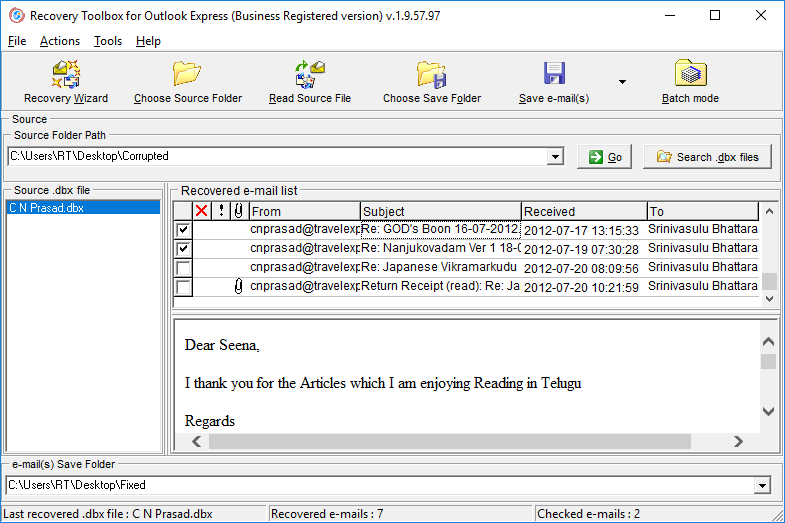
Not:silinen iletilerin kurtarılması Outlook Express için ek bir Recovery Toolbox özelliğidir. Geliştiriciler silinen bilgilerin tamamen kurtarılacağını garanti etmez. Özellikle Outlook Express'te silinen iletilerin geri yüklenmesi durumunda ekli dosyalar için geçerlidir.
Recovery Toolbox for Outlook Express, bozuk *.dbx dosyalarından bilgi kurtarmak için benzersiz bir teknik kullanır. Dbx dosyasındaki hasarın düzeyine ve türüne bağlı olarak, başarılı kurtarma şansı çok değişir. Programın bozuk *.dbx dosyalarından tüm iletileri kurtarabilmesi her zaman mümkün değildir.
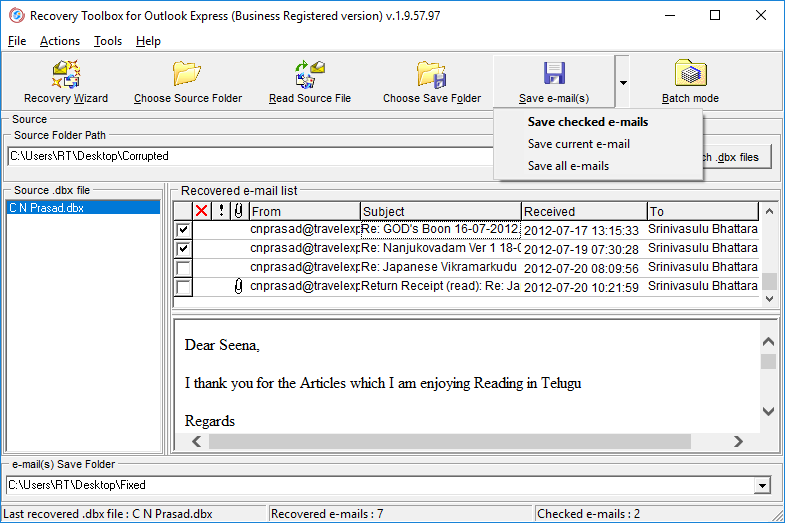
4. Bozuk Outlook Express dbx dosyasından çıkarılan yazışmaları ayrı *.eml dosyaları olarak kaydetme
Recovery Toolbox for Outlook Express'nun kurtarılan iletileri kaydetmesi gereken klasörün yolu E-mail(s) Save Folder alanında belirtilmelidir ![]() . Programda kurtarılan bilgileri kaydetmenin 3 yolu vardır:
. Programda kurtarılan bilgileri kaydetmenin 3 yolu vardır:
- E-mail(s) Save Folder alanına klasörün yolunu manuel olarak girin;
- Açılır listeden klasörün yolunu seçin;
- Programın araç çubuğundaki Choose Save Folder düğmesini kullanın veya Recovery Toolbox for Outlook Express'nun Actions alt menüsündeki Choose Save Folder öğesini seçin.
Mesajları kaydetmek için kullanılan son yol sunulacaktır. Aynı yol, E-mail(s) Save Folder alanının açılır listesindeki ilk yol olacaktır.
Gerekirse, kaydetmek istediğiniz mesajların yanındaki Recovered e-mail listnin sol sütunundaki onay kutularını seçin.
Bundan sonra Save e-mail(s) düğmesine tıklayın. Açılır menü size verileri kaydetmeniz için üç yol sunacaktır![]() :
:
- Save checked e-mails - seçili mesajları kaydet;
- Save current e-mail - mevcut mesajı kaydet;
- Save all e-mails - tüm mesajları kaydet.
Durumunuza en uygun seçeneği seçin ve tıklayın. Tüm iletiler daha sonra açılıp okunabilen, kopyalanabilen veya Outlook Express'e taşınabilen ayrı *.eml dosyaları (RFC822 standardı) olarak kaydedilecektir.
Mesajlar, özel karakterler hariç, mesaj konularından oluşturulan adlar altında diske kaydedilecektir. Parantez [] içindeki sayılar, aynı konulara sahip mesajlar için dosya adlarına eklenecektir. Örneğin, sample[1].eml, yinelenen bir ada sahip ilk dosyadır, sample [2].eml ikinci dosyadır ve bu şekilde devam eder.
Not:mesajları yalnızca Recovery Toolbox for Outlook Express'ın kayıtlı sürümünde kaydetmek mümkündür. Bunu çevrimiçi olarak Satın Al sayfasından satın alabilirsiniz.
5. Kurtarılan yazışmaların yeni bir Outlook Express dbx dosyasına kopyalanması
Ayrı *.eml dosyaları olarak kaydedilen tüm iletiler Outlook Express'e kopyalanabilir veya taşınabilir. Her dosyayı ayrı ayrı veya tüm dosyaları aynı anda taşıyabilirsiniz.
*.eml uzantılı bir dosyayı Outlook Express'e kopyalamak veya taşımak için, çift tıklayarak görüntülemek üzere açmalısınız. Daha sonra pencerenin ana menüsünde Copy to Folder veya Move to Folder öğesini seçin ve listeden bir klasör seçin. Daha sonra OK'a tıklayın.
Bir grup kaydedilmiş *.eml dosyasını Outlook Express'e kopyalamak için şunları yapmalısınız:
- Outlook Express ve Windows Explorer'ı aynı anda çalıştırın. Dosyaları taşımayı daha rahat hale getirmek için, Outlook Express'i ekranın sol tarafına ve Windows Explorer'ı sağ tarafına yerleştirin
- Windows Explorer'da kopyalamak istediğiniz iletilerin bulunduğu tüm dosyaları Ctrl tuşunu basılı tutarak ve dosyalara tıklayarak veya Shift tuşunu basılı tutarken ok tuşlarını kullanarak seçin
- Seçili dosyaları, seçili dosyalardan herhangi birinin üzerinde sol fare düğmesini basılı tutarak yakalayın
- Seçili dosyaları Outlook Express klasörüne sürükleyin
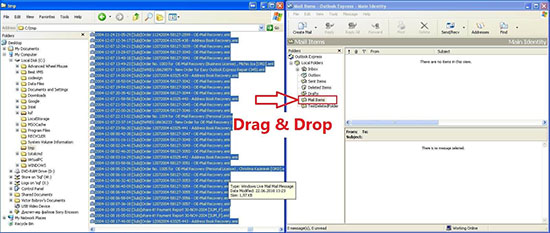
Dikkat:dosyaların kopyalanacağı Outlook Express klasörü normal şekilde çalışmalı ve hiçbir kusuru olmamalıdır. Klasörün düzgün çalışmaması ihtimali bile varsa, aşağıdakileri yaparak onarmanız gerekir:
- Bozuk klasördeki tüm iletileri çıkarmak için Recovery Toolbox for Outlook Express'ı kullanın
- Çıkarılan iletileri yerel diske kaydedin
- Verileri yedeklemek için klasörün .dbx dosyasını uygun bulduğunuz herhangi bir yere kopyalayın
- Bozuk .dbx dosyasını Outlook Express'in iletileri kaydettiği klasörden silin
- Outlook Express'i başlatın ve kurtarılan klasörün simgesine tıklayın. Posta istemcisi otomatik olarak yeni bir klasör oluşturacaktır
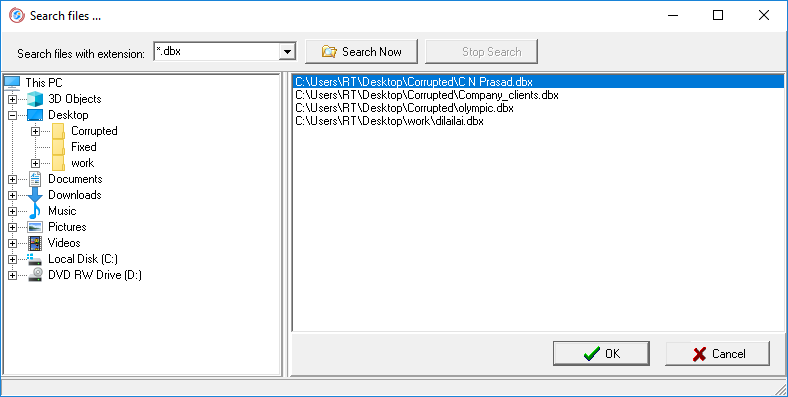
1. Recovery Toolbox for Outlook Express'ta *.dbx dosyalarını arama
Recovery Toolbox for Outlook Express, disklerde *.dbx dosyalarını arayabilir. Program herhangi bir nedenden dolayı *.dbx dosyalarının konumunu otomatik olarak algılayamazsa veya bazı ek *.dbx dosyaları bulmanız gerekirse, *.dbx dosyalarını arama özelliğini kullanın. Bunu kullanmak için, program penceresinin sağ üst kısmındaki Search .dbx files düğmesine ![]() tıklayın. Ayrıca programın ana menüsünden Tools alt menüsündeki Search .dbx files öğesini seçerek *.dbx dosyalarını aramaya başlayabilirsiniz. Aramayı etkinleştirdikten sonra, Recovery Toolbox for Outlook Express'in araması gereken dosyaların uzantısını ve dosyaları nerede araması gerektiğini belirtmeniz gerekecektir. Varsayılan olarak, program *.dbx uzantılı dosyaları aramak üzere yapılandırılmıştır. Her iki seçeneği de belirttikten sonra Search Now düğmesine tıklayın. Program belirtilen konumda *.dbx dosyalarını arayacak ve arama bittikten sonra sağ panelde *.dbx uzantılı bulunan dosyaların listesini gösterecektir. Listedeki herhangi bir dosyaya çift tıklamak veya OK düğmesine tıklamak bulunan dosyaların listesini arama penceresinden Recovery Toolbox for Outlook Express ana penceresine taşıyacaktır.
tıklayın. Ayrıca programın ana menüsünden Tools alt menüsündeki Search .dbx files öğesini seçerek *.dbx dosyalarını aramaya başlayabilirsiniz. Aramayı etkinleştirdikten sonra, Recovery Toolbox for Outlook Express'in araması gereken dosyaların uzantısını ve dosyaları nerede araması gerektiğini belirtmeniz gerekecektir. Varsayılan olarak, program *.dbx uzantılı dosyaları aramak üzere yapılandırılmıştır. Her iki seçeneği de belirttikten sonra Search Now düğmesine tıklayın. Program belirtilen konumda *.dbx dosyalarını arayacak ve arama bittikten sonra sağ panelde *.dbx uzantılı bulunan dosyaların listesini gösterecektir. Listedeki herhangi bir dosyaya çift tıklamak veya OK düğmesine tıklamak bulunan dosyaların listesini arama penceresinden Recovery Toolbox for Outlook Express ana penceresine taşıyacaktır.
2. Toplu modda posta iletilerini kurtarma
Recovery Toolbox for Outlook Express'nun özellikleri bunlarla sınırlı değildir: toplu modda bozuk *.dbx dosyalarından posta iletilerini de kurtarabilirsiniz. Toplu mod, çok sayıda bozuk *.dbx dosyasından bilgi kurtardığınızda kullanışlıdır. Repair Outlook Express by use the Batch Mode sayfasında daha fazla bilgi edinin.
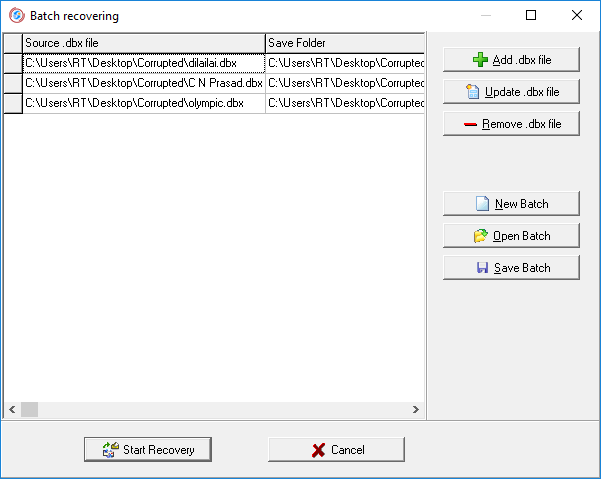
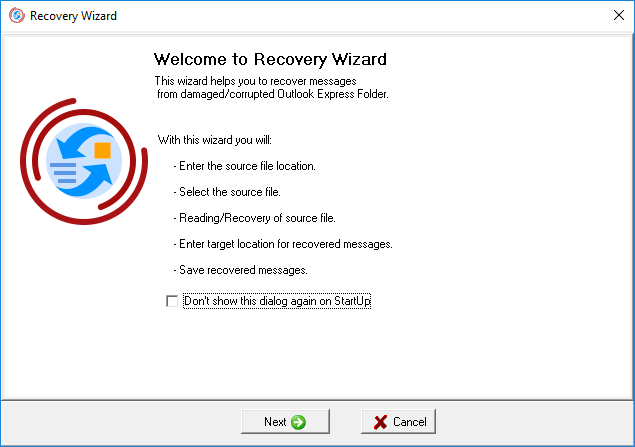
3. Kurtarma Sihirbazı ile posta iletilerini kurtarma
Recovery Toolbox for Outlook Express'ı kullanmaya başladığınızda, Recovery Wizard'ı kullanarak bozuk *.dbx dosyalarından iletileri kurtarabilirsiniz. Recovery Wizard, Recovery Toolbox for Outlook Express'ı kullanmaya başlayanlar için yararlı olacaktır, böylece bozuk bir dbx dosyasından veri kurtarmanın ana adımlarını öğrenebilirler. Daha fazla bilgi için Repair Outlook Express by use the Recovery Wizard sayfasına bakın.
Satın alma Recovery Toolbox for Outlook Express:
- Ödeme onayından hemen sonra kullanıcıya bir kayıt kodu ve bu kodun etkinleştirilmesi için talimatlar içeren bir e-posta gönderilecektir.
- Kayıt kodu içeren bir e-posta, mesajların SPAM filtrelerinde görünmesini önlemek için birkaç farklı posta sunucusundan gönderilecektir. Buna göre, kullanıcının posta kutusuna alınan kayıt mektuplarının olası bir kopyası.
- Kayıt kodunu etkinleştirmek için uygulamayı Windows'ta Administrator haklarına sahip bir kullanıcı altında çalıştırmanız gerekir.
- Aynı anda etkinleştirilen Kişisel, Kurumsal veya Site lisanslarının sayısı satın alınan lisansların sayısını aşmamalıdır.
- PayPro Global ve Noventiq kayıt hizmetleri aracılığıyla yazılım satıyoruz. Bu nedenle ödeme belgelerinde Recovery Toolbox değil, ilgili şirket belirtilecektir.
Satın alınan kayıt anahtarı Recovery Toolbox for Outlook Express'in tüm 1.x sürümleri için geçerlidir.
Ödeme Hizmetleri:

PayPro Global (PayPro Global, Inc., 250 The East Mall street, Etobicoke, ON Canada, M9B 0A9), yazılım üreticilerinin çevrimiçi olarak kolayca ve etkili bir şekilde yazılım satmalarına yardımcı olmak için özelleştirilmiş çözümler geliştiren en hızlı büyüyen e-ticaret şirketidir. PayPro Global yüzden fazla para birimini, tüm büyük kredi kartlarını ve çok çeşitli ödeme seçeneklerini desteklemektedir. PayPro Global, 7/24 etkin müşteri desteği sunar ve özel gereksinimleri olan müşterilere kişisel ilgi sağlar.

Lisanslı yazılımlar için Noventiq çevrimiçi mağazası 2004 yılında açıldı. Noventiq müşterilerine 3.000 geliştiriciden 15.000'den fazla program sunar, hızlı teslimat (elektronik ve fiziksel) sağlar, 20 ödeme yöntemini kabul eder ve kümülatif bir indirim sistemi içerir. Noventiq uzmanları, müşterilere lisanslı yazılım satın almak için gerekli tüm tavsiyeleri sağlar. Yazılım satmak bizim mesleğimizdir!
Kaynaklar:
- Microsoft Outlook Express Wikipedia'da: https://en.wikipedia.org/wiki/Outlook_Express